Win7还原系统的具体操作步骤
我们电脑用久了,也会出现各种各样的问题,比如:系统蓝屏了、中毒了进不去系统桌面,这样我们就要重装系统。使用Win7系统的用户,电脑出现了问题了,要如何一键还原之前的系统呢?下面就由我和大家说一下Win7还原系统的`具体操作步骤和方法。方法如下:1、下载 “一键GHOST硬盘版”用压缩工具软件解压,解压后选“setup.exe”文件,即自动把一键还原安装到硬盘中。安装完成后,在桌面和开始菜单将建立程序的快捷方式。2、备份C盘:打开“一键GHOST”——点选“一键备份C盘”—— 点选“备份”,自动重启进入系统备份进度中,(备份进度中不要手动指定),完成后会自动重启。在我的电脑第一块硬盘最后的一个分区磁盘中,存放着一个隐藏的C盘备份文件夹。3、检查备份文件:启动搜索,输入文件名称*.GHO,勾寻搜索“隐藏的文件和文件夹”后回车,隐藏文件夹中所有的GHO文件都能被搜索出来。4、恢复备份:打开“一键GHOST”(如果系统瘫痪进不了系统,重启,按键盘F8进安全模式——选正常启动——回车——进“请选择要启动的操作系统”——使用向下方向键选择“WIN XP”下边的“一键GHOST.。。”选项——选“一键恢复”)——点选“恢复”——确定,这样就会自动进行恢复进度中,完成后自动重启,将C盘中的数据全部清除,将原先C盘备份的文件恢复到C盘中。5、重新备份系统:打开“一键GHOST”——选“一键备份C盘”——选“备份”,自动重启进入系统备份进度中(备份进度中不要手动指定),几分钟后将自动将原备份覆盖,换成新备份。以上也就是Win7还原系统的具体操作步骤和方法的全部内容了。系统还原方法很多,大多数用户选择一键Ghsot软件还原系统。如还不知道如何一键还原之前的系统的用户,请参考上述的方法去操作。

win7电脑恢复出厂设置教程
预装了windows 7操作系统的华硕笔记本可以通过以下步骤按下F9键还原。具体步骤如下:1、开机后在 ASUS 的 logo 显示画面重复按压 " F9 ";2. 按 " NEXT ( 下一步 ) " 进入还原画面;3. 确认预计还原的扇区, 按 " NEXT ( 下一步 ) ";( 提醒: 进行还原前请务必先备份好您的数据至外接储存装置或云端空间,请不要只将文件备份到其他磁盘 )4. 勾选 " I accept ( 我同意 ) ", 点选 " NEXT ( 下一步 ) ";( 注意 : 系统还原进行时,依照型号和硬件规格的差异会需要一点时间, 此时请不要操作计算机或中断电源以免造成还原失败 )5.点选 " YES ( 确认 ) ", 开始还原程序。使用者可依据以上步骤将所购买的预装了windows 7操作系统的机器还原成原厂默认值。( 提醒: 进行还原前请务必先备份好您的数据至外接储存装置或云端空间,请不要只将文件备份到其他磁盘 )
电脑大家应该不陌生吧!我想现在我们家里都拥有一台电脑,所以我觉得大家对电脑都比较了解,不知道大家对电脑的系统了解不?知道人们最常用的系统是什么版本的?随着电脑技术的不断发展,电脑系统也推出了很多的版本,现在最新的系统是win10,不过使用win7的用户要比win10多,因为win10没有win7稳定,那么大家知道win7系统的一些相关情况吗?就比方说win7怎么恢复出厂设置?今天小编就给大家详细介绍一下吧! win7怎么恢复出厂设置?详细方法分析windows7电脑恢复出厂设置方法一按下开机键,启动计算机;按F8,进入Windows7的高级启动选项;选择“修复计算机”。如果有管理员密码,需要输入;如果没有设置密码,直接“确定”即可;进入系统恢复选项后,选择“Dell DataSafe 还原和紧急备份”;然后“选择其他系统备份和更多选项”,点击“下一步”。选择“还原我的计算机”,点击“下一步”。选择正确的出厂映像后,点击“下一步”就可以开始恢复系统到出厂状态。windows7电脑恢复出厂设置方法二1、进入 电脑桌 面,在键盘上按“Win+R”打开“运行”窗口,输入“sysprep”命令后按回车打开服务窗口即可看到C:WindowsSystem32sysprep文件夹,双击其中的sysprep.exe;2、在出现的窗口,单击“系统清理操作”下拉列表框,选择“进入系统全新体验(OOBE)”,同时选中下方的“通用”复选框,再选择“关机选项”为“重新启动”,单击“确定”按钮即可;3、完成之后电脑会对系统进行重置并重新启动windows7电脑恢复出厂设置方法三1、如果出厂的时候安装了一键还原,开机后点一键还原,然后按照提示操作,(注意,一键还原后,安装的软件会消失,桌面上的文件会被删除)2、如果没有一键还原只能通过重新做系统来恢复了。3、BIOS是可以恢复出厂设置的方法如下:(1)将电脑关机然后开机或者直接点击重启,然后按住"DELETE"键,这时,电脑会自动进入到BIOS(2)电脑屏幕上会显示两个选项。其中一个选项是“Load Fail-Safe Defaults”选项(系统预设的稳定参数)。再一个选项是“Load Optimized Defaults”(系统预设的最佳参数)。(3)选择“Load Optimized Defaults”选项:用方向键选中该选项,然后点击回车确定,这时系统会出现提示,点Y键,再次回车确定。(4)最后别忘了保存之前的设置:点“Save&exit step”或者按F10。附上重装系统的步骤:首先要有光驱或USB插口,用系统安装光盘或U盘装机盘来重做系统。要用光盘或U盘启动得先确认光盘或U盘启动功能开了没有,方法如下:设置光驱为第一启动1、开机或重启电脑,按Del(也有可能是其它键,根据主板不同在刚开机时的界面会有提示)键进入BIOS(错过了可重来,有的 笔记本电脑 是按F2进入BIOS)。2、使用方向键选中AdvancedBIOS Features,回车。3、进入BIOS设置界面后,用方向键选中First Boot Device或(1st Boot Device),回车。4、再用方向键选中CDROM或USB-HDD,回车。5、按F10,再按“Y”,回车(也可按左上角的ESC键返回BIOS首页,再使用方向键选中Save &Exit Setup,回车,再按“Y”,回车)。 6、把光盘放进光驱里或将U盘插入电脑USB插口,重启电脑,电脑会自动从光驱或U盘启动,进入光盘或U盘界面,直接用键盘或鼠标选择第一项,安装系统到C盘,然后确认就行了。之后的操作会自动完成。
分享电脑常用小技巧,电脑知识,电脑技巧,电脑常见问题解决方法等,今天分享的是,win7电脑恢复出厂设置,一键还原系统,电脑恢复的三种方法,感谢粉丝们一直以来的支持
电脑大家应该不陌生吧!我想现在我们家里都拥有一台电脑,所以我觉得大家对电脑都比较了解,不知道大家对电脑的系统了解不?知道人们最常用的系统是什么版本的?随着电脑技术的不断发展,电脑系统也推出了很多的版本,现在最新的系统是win10,不过使用win7的用户要比win10多,因为win10没有win7稳定,那么大家知道win7系统的一些相关情况吗?就比方说win7怎么恢复出厂设置?今天小编就给大家详细介绍一下吧! win7怎么恢复出厂设置?详细方法分析windows7电脑恢复出厂设置方法一按下开机键,启动计算机;按F8,进入Windows7的高级启动选项;选择“修复计算机”。如果有管理员密码,需要输入;如果没有设置密码,直接“确定”即可;进入系统恢复选项后,选择“Dell DataSafe 还原和紧急备份”;然后“选择其他系统备份和更多选项”,点击“下一步”。选择“还原我的计算机”,点击“下一步”。选择正确的出厂映像后,点击“下一步”就可以开始恢复系统到出厂状态。windows7电脑恢复出厂设置方法二1、进入 电脑桌 面,在键盘上按“Win+R”打开“运行”窗口,输入“sysprep”命令后按回车打开服务窗口即可看到C:WindowsSystem32sysprep文件夹,双击其中的sysprep.exe;2、在出现的窗口,单击“系统清理操作”下拉列表框,选择“进入系统全新体验(OOBE)”,同时选中下方的“通用”复选框,再选择“关机选项”为“重新启动”,单击“确定”按钮即可;3、完成之后电脑会对系统进行重置并重新启动windows7电脑恢复出厂设置方法三1、如果出厂的时候安装了一键还原,开机后点一键还原,然后按照提示操作,(注意,一键还原后,安装的软件会消失,桌面上的文件会被删除)2、如果没有一键还原只能通过重新做系统来恢复了。3、BIOS是可以恢复出厂设置的方法如下:(1)将电脑关机然后开机或者直接点击重启,然后按住"DELETE"键,这时,电脑会自动进入到BIOS(2)电脑屏幕上会显示两个选项。其中一个选项是“Load Fail-Safe Defaults”选项(系统预设的稳定参数)。再一个选项是“Load Optimized Defaults”(系统预设的最佳参数)。(3)选择“Load Optimized Defaults”选项:用方向键选中该选项,然后点击回车确定,这时系统会出现提示,点Y键,再次回车确定。(4)最后别忘了保存之前的设置:点“Save&exit step”或者按F10。附上重装系统的步骤:首先要有光驱或USB插口,用系统安装光盘或U盘装机盘来重做系统。要用光盘或U盘启动得先确认光盘或U盘启动功能开了没有,方法如下:设置光驱为第一启动1、开机或重启电脑,按Del(也有可能是其它键,根据主板不同在刚开机时的界面会有提示)键进入BIOS(错过了可重来,有的 笔记本电脑 是按F2进入BIOS)。2、使用方向键选中AdvancedBIOS Features,回车。3、进入BIOS设置界面后,用方向键选中First Boot Device或(1st Boot Device),回车。4、再用方向键选中CDROM或USB-HDD,回车。5、按F10,再按“Y”,回车(也可按左上角的ESC键返回BIOS首页,再使用方向键选中Save &Exit Setup,回车,再按“Y”,回车)。 6、把光盘放进光驱里或将U盘插入电脑USB插口,重启电脑,电脑会自动从光驱或U盘启动,进入光盘或U盘界面,直接用键盘或鼠标选择第一项,安装系统到C盘,然后确认就行了。之后的操作会自动完成。
分享电脑常用小技巧,电脑知识,电脑技巧,电脑常见问题解决方法等,今天分享的是,win7电脑恢复出厂设置,一键还原系统,电脑恢复的三种方法,感谢粉丝们一直以来的支持
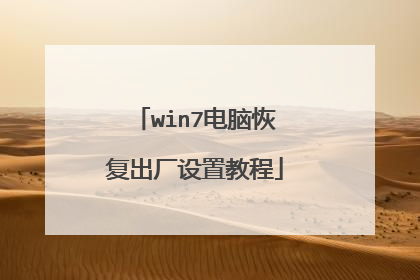
电脑如何系统还原win7
怎样将win10/8/7电脑还原到某一个时间点?本文适用于电脑系统不稳定或无法启动的用户。请仔细阅读本文,来学习“怎样将win10/8/7电脑还原到某一个时间点?”问题的方法。一起来看看!为什么要把电脑还原到某个时间?在使用电脑时,我们总会遇到各种各样的问题。比如:电脑系统崩溃、电脑无法正常启动、某些软件突然无法使用等。在这种情况下,你可以使用系统还原功能将电脑恢复到之前的健康状态。除了上述问题外,你安装的软件、驱动不兼容,或电脑感染病毒也会导致电脑无法正常运行。会出现“无法加载操作系统”、“你的电脑遇到问题,需要重新启动”、重置系统卡死等问题。这些问题也可以通过系统还原来解决。怎样将win10/8/7电脑还原到某一个时间点?如上所述,使用系统还原解决电脑问题确实是个好办法,那么该怎样操作呢?如果要使用系统还原功能,你必须先创建系统映像(备份),然后才能使用该功能。在Windows 10/8/7/XP/Vista中,有一个名为“系统还原”的工具,它可以创建系统映像(备份)并在需要的时候还原你的电脑。如果你不想使用Windows自带的备份功能,你也可以使用第三方备份还原软件,比如傲梅轻松备份免费版。它是一款强大的备份还原软件,无论备份还是还原,都比系统自带功能速度快、操作简单。先来介绍怎样使用系统自带工具还原系统的4个方法!方法一、电脑可以正常启动时的还原方法点击桌面左下角的“搜索”,输入“系统还原”,点击“创建还原点”。然后点击“系统还原”,再点击“下一步”。选择你需要的还原点,点击“下一步”。注意:如果你不想重新安装软件,可以在这里点击“扫描受影响的程序”,勾选这些软件,然后将其备份。4. 确认设置无误后,点击“完成”就开始还原了。方法二、在安全模式下将电脑还原的方法此方法适用于电脑无法正常启动的用户,可以尝试在安全模式下还原系统。1. 进入安全模式。win8/10系统:在启动电脑看到windows标志时,长按电源键强行关机,重复此操作三次,系统将会进入“自动修复”。然后在“自动修复”界面中,选择“高级选项”>“疑难解答”>“高级选项”>“启动设置”>“重启”,然后按下“F4”。win7系统:在启动电脑时一直连续按“F8”,进入“ 高级启动选项”,选择“安全模式”即可。2. 同“方法一”。方法三、使用启动盘将电脑还原的方法如果无法进入安全模式,不用担心,你可以使用系统修复光盘或安装光盘来还原电脑。将系统修复光盘或安装光盘放入电脑。进入BIOS将光驱设置为第一启动项,确认无误后按“F10”保存并重启。启动后在这个页面一直点击“下一步”,直到看到“修复计算机” 。点击“修复计算机”,然后选择“Windows10”>“疑难解答”>“高级选项”>“系统还原”。此时又会出现“步骤1”的紫色窗口,一直点击“下一步”即可。按照“方法一”的“步骤2”“步骤3”操作就可以了。方法四、使用命令提示符将电脑还原的方法这个方法和上个方法类似,同样需要使用系统修复光盘或安装光盘,唯一的区别就是该方式是通过cmd实现的。从系统修复光盘或安装光盘中启动,点击“修复计算机”,依次选择“Windows 10”>“疑难解答”>“高级选项”。在“高级选项”中点击“命令提示符”。在命令提示符的窗口中输入“rstrui.exe”,然后按“回车”。然后会弹出“系统还原”的窗口,点击“下一步”,选择你需要的还原点,点击“下一步”。确认设置无误,点击“完成”就开始还原了。没有还原点怎样将win10/8/7电脑还原到某一个时间点?上述4个方法都是使用系统自带的备份还原工具进行系统还原的,如果你没有设置过系统还原点或还原点无法使用该怎么办呢?那只能使用第三方备份还原软件,比如之前说到的傲梅轻松备份免费版!该软件支持Windows 10/8.1/8/7/Vista/XP,无论要备份还是还原,你只需要点几下鼠标,就可以轻松的进行系统备份(还原)、文件备份(还原)、磁盘备份(还原)、分区备份(还原)。准备工作:下载傲梅轻松备份免费版。确保之前创建过系统备份。如果没有,请立即在正常的电脑上创建一个系统备份。制作启动u盘。如果电脑无法启动,可以使用启动盘进入PE系统,然后还原电脑。启动该软件。点击左侧的还原,然后点击“选择任务”或“选择镜像文件”以查找备份文件。在下个窗口中点击“系统备份”,然后点击“下一步”。选择备份任务然后根据个人要求,选择还原整个备份或部分备份,然后点击“下一步”。预览摘要,确认无误后点击“开始还原” 即可。总结以上就是解决“怎样将win10/8/7电脑还原到某一个时间点?”问题的5个方法。根据用户的反馈,系统自带的备份还原工具经常会出现问题,比如:系统还原未成功完成、0x80070002、你的电脑/设备需要修复等。为了避免不必要的麻烦,非常建议你使用傲梅轻松备份免费版。既不会像系统自带备份工具那样经常出现问题,也不需要很复杂的操作,轻轻松松帮你备份任何你想备份的东西。除备份还原功能外,它还可以帮你把系统克隆到新硬盘。快点击下方链接体验吧!
一般来说,品牌机,一般自带正版系统,厂商会在硬盘上制作出厂系统的备份。 如果使用中出现问题,确实可以用备份来还原出厂系统。不过,具体操作,没有统一方法,需要查询说明书才能确定。 比如,联想某些机型,就是通过按机身上的ThinkVantage按键来调出菜单的,有的则是按F10,所以具体还要看看你的本本的品牌和机型。
一般来说,品牌机,一般自带正版系统,厂商会在硬盘上制作出厂系统的备份。 如果使用中出现问题,确实可以用备份来还原出厂系统。不过,具体操作,没有统一方法,需要查询说明书才能确定。 比如,联想某些机型,就是通过按机身上的ThinkVantage按键来调出菜单的,有的则是按F10,所以具体还要看看你的本本的品牌和机型。

win7怎么恢复电脑出厂设置
预装了windows 7操作系统的华硕笔记本可以通过以下步骤按下F9键还原。 具体步骤如下: 1、开机后在 ASUS 的 logo 显示画面重复按压 " F9 "; 2. 按 " NEXT ( 下一步 ) " 进入还原画面; 3. 确认预计还原的扇区, 按 " NEXT ( 下一步 ) "; ( 提醒: 进行还原前请务必先备份好您的数据至外接储存装置或云端空间,请不要只将文件备份到其他磁盘 ) 4. 勾选 " I accept ( 我同意 ) ", 点选 " NEXT ( 下一步 ) "; ( 注意 : 系统还原进行时,依照型号和硬件规格的差异会需要一点时间, 此时请不要操作计算机或中断电源以免造成还原失败 ) 5.点选 " YES ( 确认 ) ", 开始还原程序。 使用者可依据以上步骤将所购买的预装了windows 7操作系统的机器还原成原厂默认值。 ( 提醒: 进行还原前请务必先备份好您的数据至外接储存装置或云端空间,请不要只将文件备份到其他磁盘 )
但如果说需要恢复各方面的一些出厂设置的话,是可以通过相关配置里面找到对应的选择,那你就可以进行对应的一些参数选择里面也是可以找到对应的一些选项,很多情况下的话里面就会包含这方面的配置。
电脑太卡想要恢复出厂设置,该怎么操作?
但如果说需要恢复各方面的一些出厂设置的话,是可以通过相关配置里面找到对应的选择,那你就可以进行对应的一些参数选择里面也是可以找到对应的一些选项,很多情况下的话里面就会包含这方面的配置。
电脑太卡想要恢复出厂设置,该怎么操作?

电脑怎么恢复出厂设置win7
Windows7操作系统恢复出厂设置的步骤: 1、首先打开电脑找到“计算机”点击打开。 2、点击后在弹出的页面点击“Windows7(C:)”打开C盘; 3、然后在C盘界面找到Windows7并点击打开; 4、Win7文件夹找到并双击“System32”打开文件夹; 5、System32文件夹打开找到并双击“sysprep”; 6、Sysprep文件夹找到并双击“sysprep”; 7、最后在弹出的窗口点击确定,这样Windows7恢复出厂设置的问题就解决了。

